Od úsvitu smartphonů se snímání a sdílení videa stalo běžným jevem, a proč by tomu tak nemělo být. Fotoaparáty pro smartphony se zlepšují s každou generací a ta nejlepší z nich vám dokonce umožňuje nahrávat videa v rozlišení 4K. Existuje však jedna malá nevýhoda nahrávání videa, a to je zvuk, který je k němu připojen. Zvuk zachycený vaším smartphonem je prostě špatný, neexistují dva způsoby. Přidejte to k tomu, že někdy můžete zachytit kousek zvuku, který jste nechtěli, a to může být opravdu trapné. Pravidlem je nejlepší původní zvuk odstranit, pokud to opravdu není potřeba. Pokud vám tedy váš zvuk brání předvést svá videa světu, Zde je návod, jak odstranit zvuk z videa na jakémkoli zařízení.
Odebrat zvuk z video souboru
Proces odebrání zvuku z libovolného video souboru bude záviset na zařízení nebo spíše na operačním systému, který používáte. Ve stejném operačním systému můžete také použít více metod. V tomto článku se budeme zabývat jednou metodou pro operační systémy macOS, iOS, Android a Windows. Metody jsem vybral na základě jejich jednoduchosti a druhu požadovaného softwaru. Pojďme tedy začít?
-
Odebrat zvuk z video souboru v systému macOS
Jedna věc, která se mi na operačním systému Apple opravdu líbí, je to, že již přichází s opravdu skvělým softwarem první strany, který vám umožní dělat věci hned, jak svůj Mac rozbalíte. Mezi nejoblíbenější a nejpoužívanější patří nativní aplikace Mail, aplikace Notes, celá sada iWork atd. Podobně Apple také obsahuje základní software pro střih videa, který je dodáván s předinstalovaným počítačem Mac s názvem iMovie. Přestože iMovie nemůže konkurovat videoeditorům nabitým funkcemi, stačí provést základní úpravy, jako je odstranění zvuku z videa. Podívejme se tedy, jak to dokážeme.
1. Spusťte iMovie a importujte své video kliknutím na tlačítko importu a poté vyberte své video.
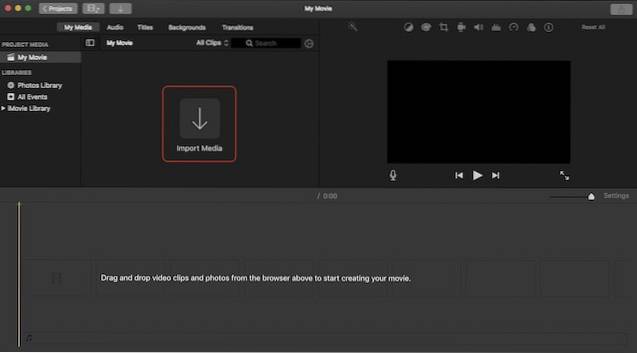
2. Klikněte pravým tlačítkem (Ctrl + klikněte), na importovaném videu a vyberte celý klip.
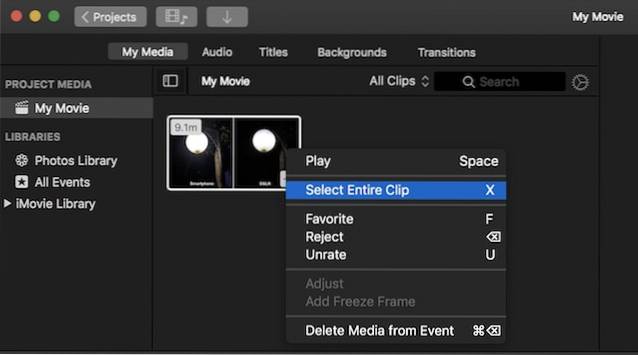
3. Nyní, přetáhněte video na časovou osu úprav (podívejte se na obrázek).
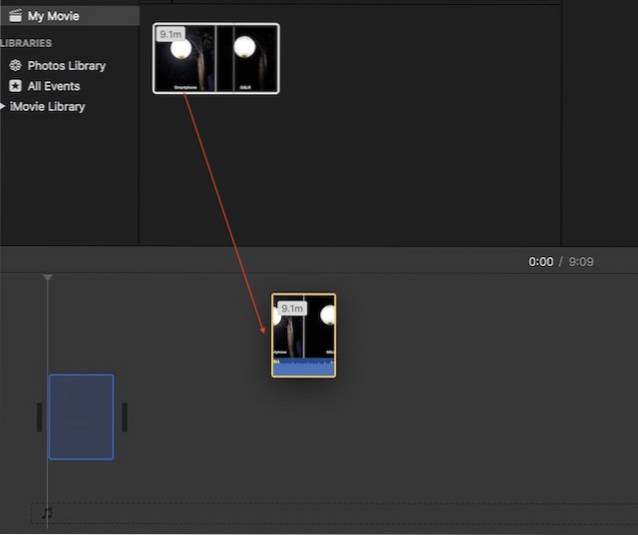
4. Klikněte pravým tlačítkem na video na časové ose a vyberte „Odpojit zvuk“.
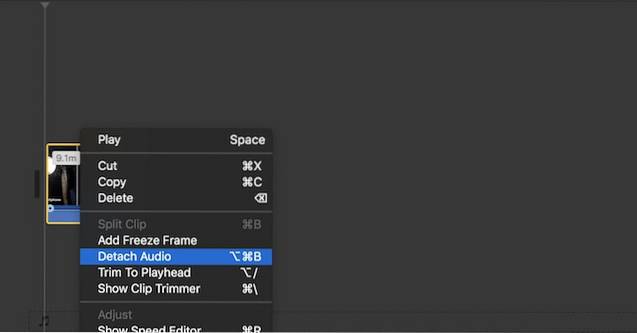
5. Nyní uvidíte, že audio sekce je oddělena od videa. Prostě kliknutím na zvukový soubor jej vyberte a poté stiskněte klávesu Delete na klávesnici odstranit zvuk.

6. Po odstranění zvuku stiskněte Kombinace Command + E pro export videa. V závislosti na velikosti videa může jeho export nějakou dobu trvat.
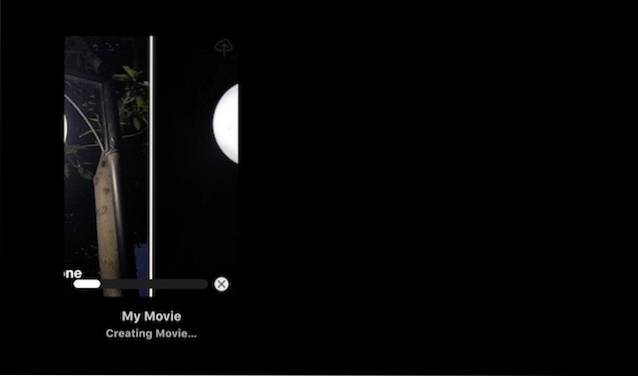
7. K tomu je ještě potřeba toto video uložit, klikněte na tlačítko sdílení v pravém horním rohu aplikace. Tady, klikněte na soubor a poté proveďte kroky k uložení videa.
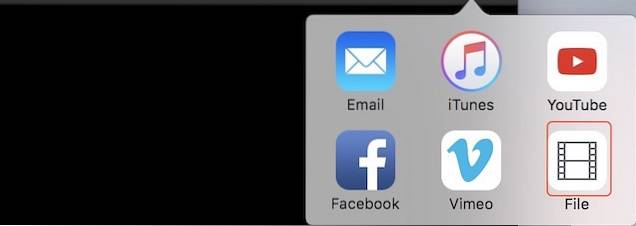
-
Odebrat zvuk z video souboru v systému Windows
Stejně jako iMovie v systému macOS můžete k dokončení své práce použít libovolný bezplatný software pro úpravy videa. V dnešním tutoriálu však budeme používat software, který je nejen zdarma, ale je pravděpodobné, že ho již většina z vás bude mít. Název softwaru je VLC Media Player. Pokud ji ještě nemáte, stáhněte si ji kliknutím na odkaz.
1. Spusťte aplikaci VLC a klikněte na možnost „Média“ v levém horním rohu. Ve výsledné rozbalovací nabídce klikněte na „Převést / Uložit“.
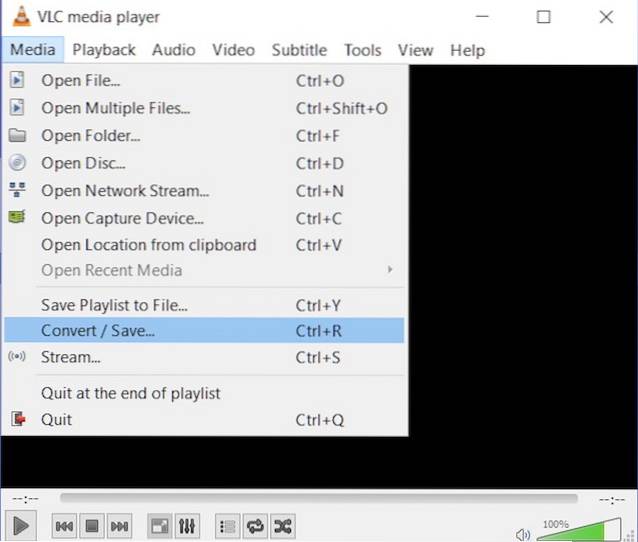
2. Nyní přidejte video, ze kterého chcete odebrat zvuk z kliknutím na tlačítko „Přidat…“ a poté na tlačítko Převést / Uložit.
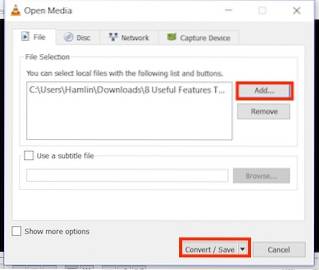
3. Tady, klikněte na tlačítko, které je označeno na obrázku.
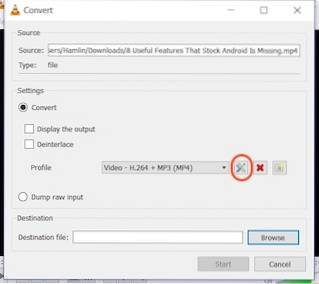
4. Nyní vyberte možnost „Zvukový kodek“ a zrušte zaškrtnutí vedle podnadpisu „Zvuk“. Tím odstraníte zvuk z videa. Nyní klikněte na uložit.
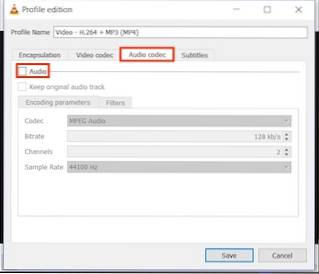
5. Na této stránce stačí vybrat cíl souboru a kliknout na tlačítko „Start“. Video bude převedeno a uloženo do zadaného umístění.
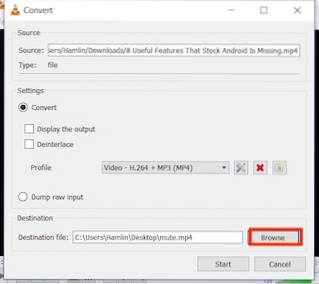
-
Odebrat zvuk z video souboru v systému Android
Díky systému Android je opravdu snadné odstranit zvuk z videí. Udělá to jen pár kroků, tak to udělejme.
1. Nainstalujte si aplikaci Timbre z Obchodu Play. Spusťte aplikaci a poté přejděte dolů do sekce videa a klepněte na tlačítko „Ztlumit“. Tím se automaticky dostanete do aplikace Galerie. Zde klepnutím na video jej vyberte.
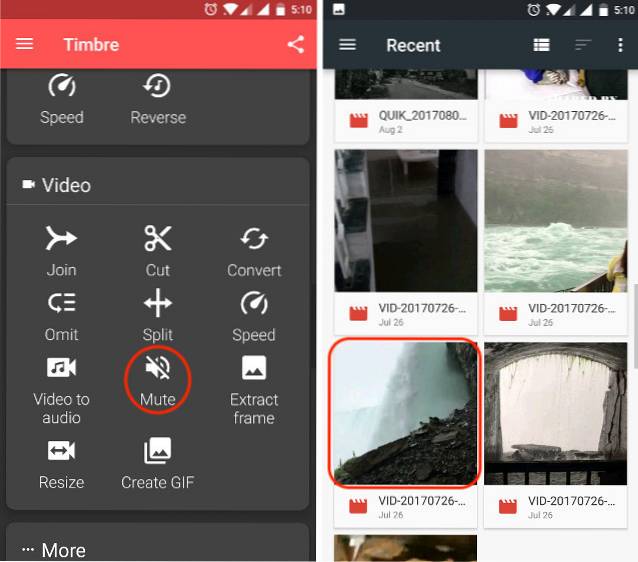
2. Jakmile klepnete na video, aplikace jej naimportuje do aplikace. Nyní ztlumit video, klepněte na tlačítko ztlumení označené na obrázku. Uvidíte vyskakovací kartu s oznámením, že zvuk bude odstraněn. Protože to je to, co chceme udělat, stiskněte Uložit.
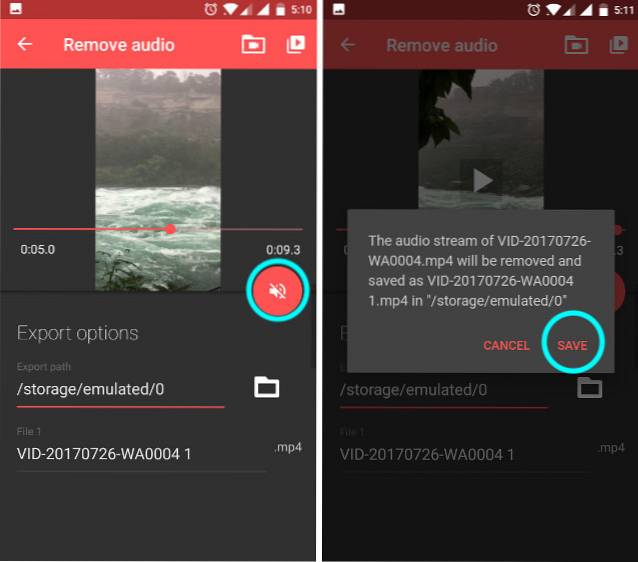
3. Jakmile stisknete Uložit, aplikace vám dá možnost soubor otevřít, klepnutím na Ano to uděláte. Pokud to teď nechcete dělat, jednoduše klepněte na Ne. Uložené video najdete ve své hlavní aplikaci galerie.
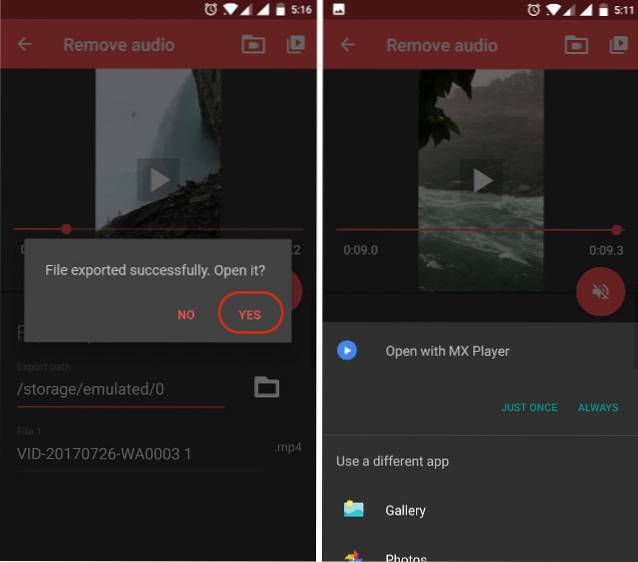
-
Odebrat zvuk z video souboru v systému iOS
Odebrání zvuku z videa v systému iOS je stejně jednoduché jako v systému Android. Timbre bohužel není k dispozici pro iPhone, proto k dosažení požadovaného výsledku budeme muset použít jinou aplikaci.
1. Nainstalujte Video Mute z App Store a spusťte aplikaci. Uvidíte, že aplikace již předem načte veškerý váš obsah přítomný v telefonu.
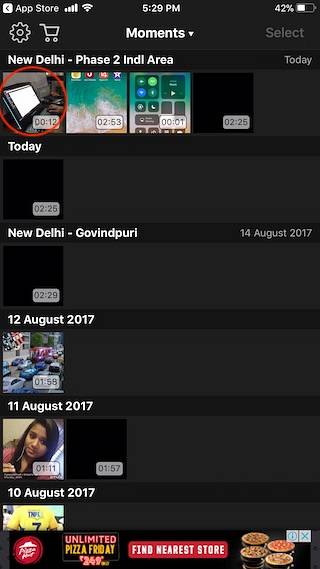
2. Klepnutím na video vyberte video, které chcete ztlumit. Aplikace vám ukáže malý náhled videa. Zahájení úprav, stiskněte tlačítko „Vybrat“ v pravém horním rohu.
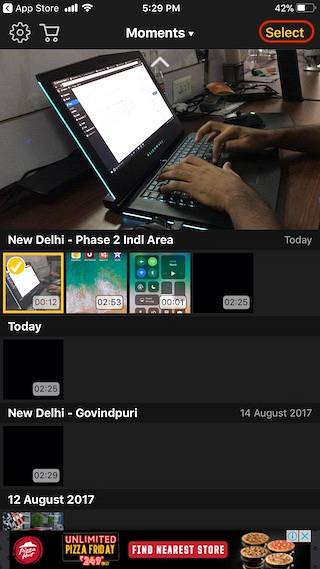
3. V editačním okně se podívejte na posuvník hlasitosti ve spodní části obrazovky. Chcete-li zvuk odebrat, posuňte jej zcela vlevo a poté stiskněte tlačítko Exportovat v pravém horním rohu.

4. Video bude zpracováno a poté získáte možnost video uložit. Kliknutím na tlačítko „Uložit video“ video uložíte do úložiště iPhone.
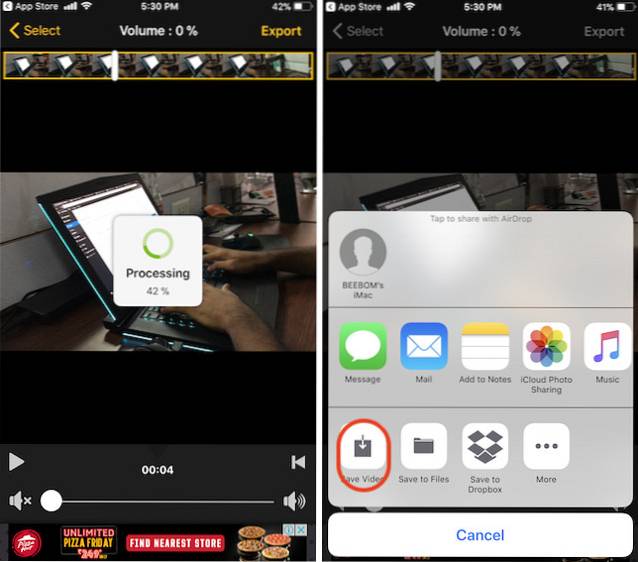
-
Odebrat zvuk z video souboru online
Pokud si nechcete instalovat aplikace a procházet tolika kroky, abyste z videí odstranili zvuk, můžete to udělat jednoduše. V tomto procesu jste však omezeni na velikost souboru 500 MB a budete potřebovat připojení k internetu. Kroky jsou velmi jednoduché, takže je projdeme rychle.
- Navštivte Web AudioRemover kliknutím na tento odkaz. Tady, klikněte na tlačítko procházení a vyberte svůj video soubor, a poté stiskněte upload.

2. Jakmile je video nahráno, web automaticky odebere zvuk a poskytne vám odkaz ke stažení zpracovaného videa. Kliknutím na odkaz pro stažení stáhnete své video který nyní neobsahuje žádný zvuk.
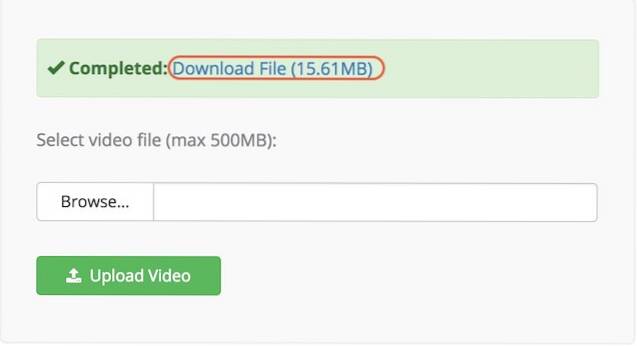
Jak vidíte, jedná se o nejjednodušší proces. Aby to však fungovalo, budete potřebovat stabilní připojení k internetu. Taky, budete muset počkat, než se video soubor nahraje a stáhne. Existují i další online služby, jako je tato, které vám mohou práci také splnit, ale žádná z nich to neusnadňuje tak snadno jako AudioRemover.
VIZ TÉŽ: Jak odstranit hluk ze zvukových souborů v PC nebo Mac
Odeberte nežádoucí zvuk z videí
Výše uvedený návod ukazuje, jak snadno odebrat zvuk z videí. Všechny aplikace uvedené v tomto výukovém programu jsou bezplatné a fungují efektivně. Pouze aplikace pro iPhone má také nákupy v aplikaci, a to pouze k odstranění reklam. Bezplatná verze neomezuje žádnou ze svých funkcí. Zjistil jsem, že tyto metody jsou nejlepší ze všech, které jsem testoval. Pokud si myslíte, že znáte jednodušší a efektivnější metodu, dejte nám vědět v sekci komentářů níže.
 Gadgetshowto
Gadgetshowto



